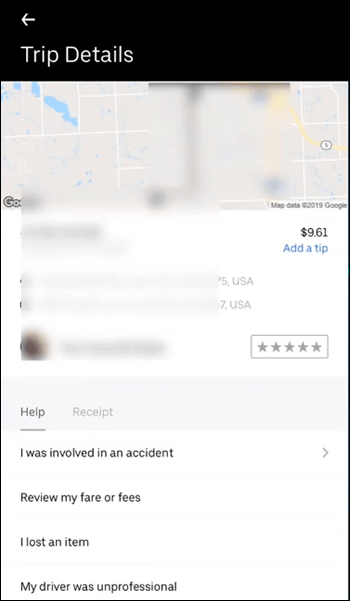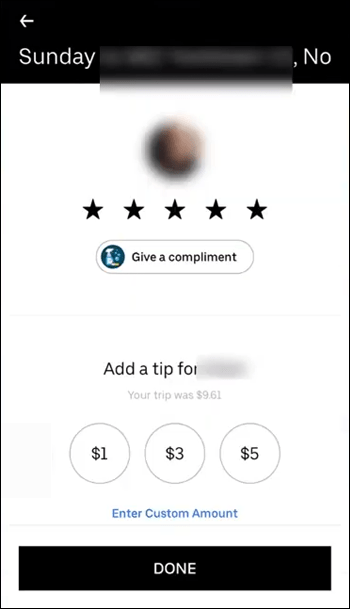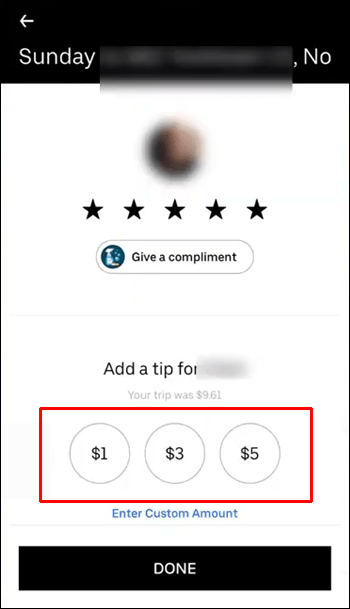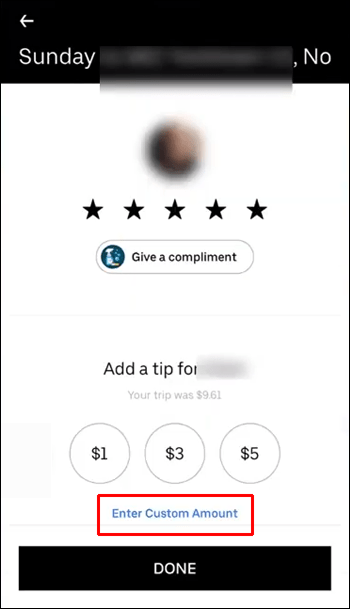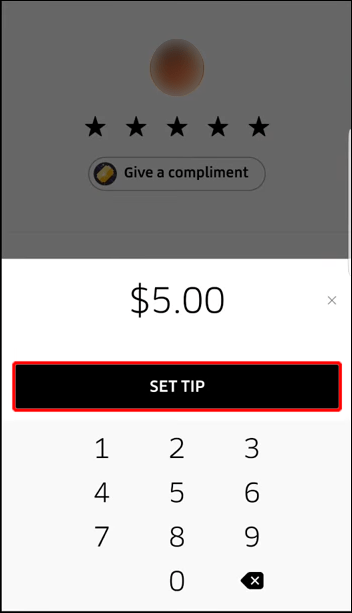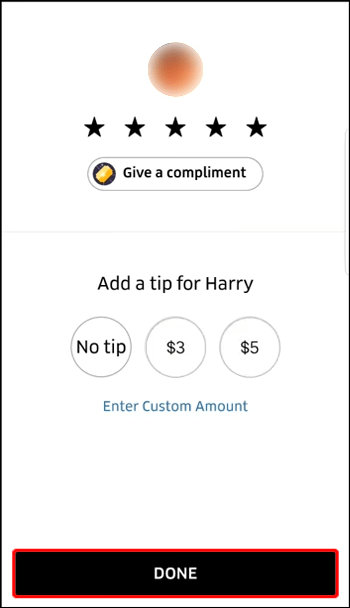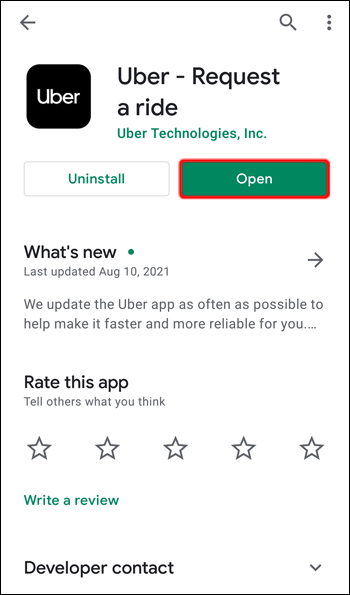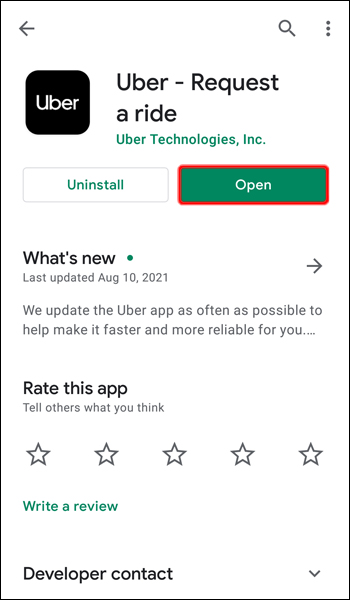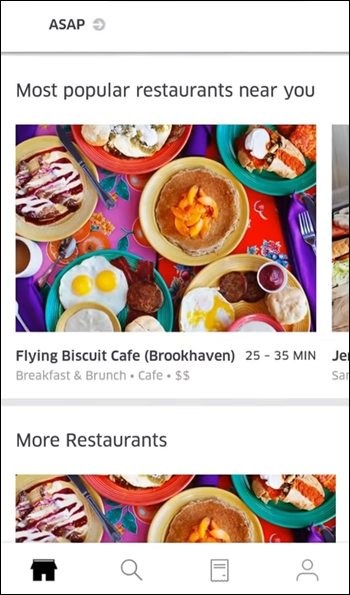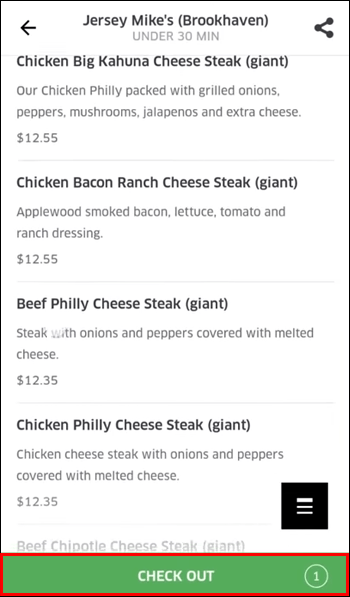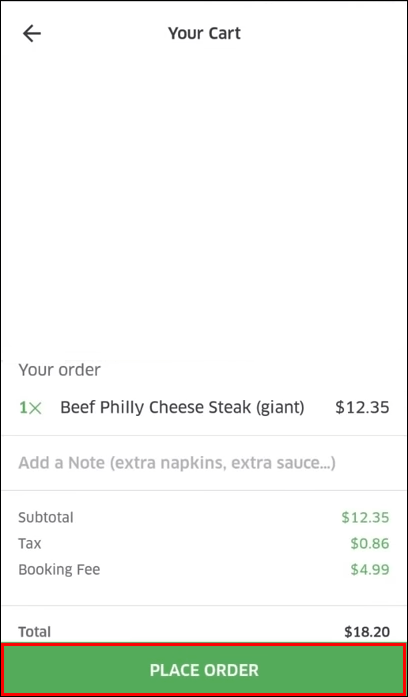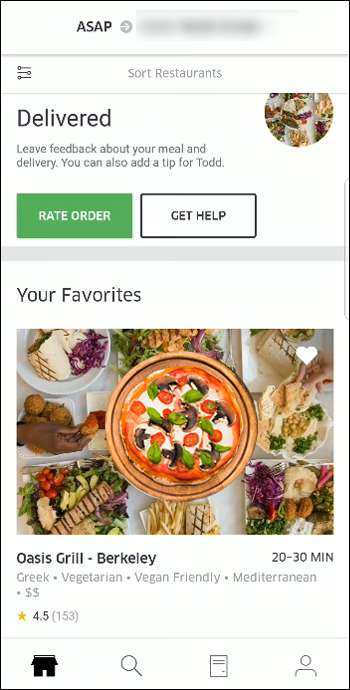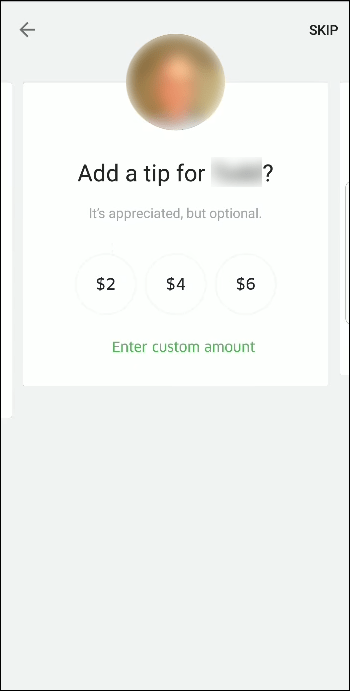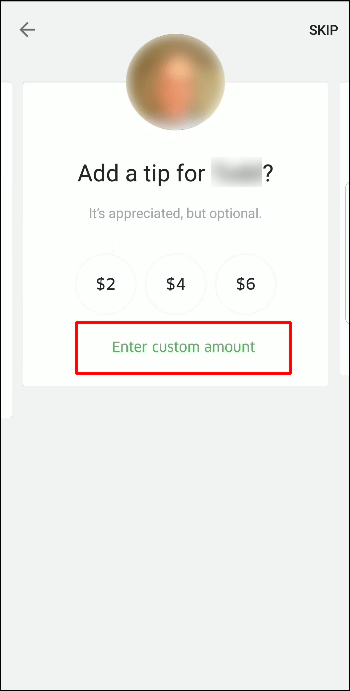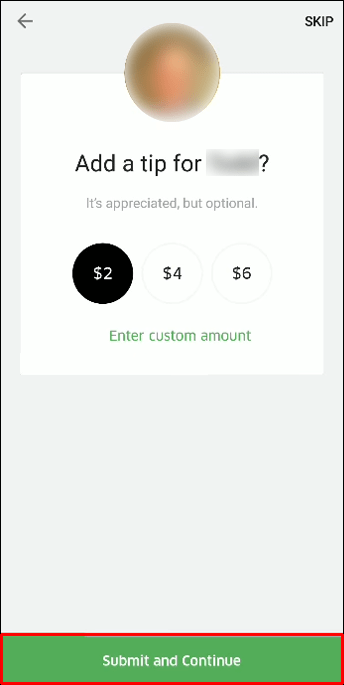Uber యాప్ మీరు రైడ్ సమయంలో మరియు తర్వాత మీ డ్రైవర్కి చిట్కా చేయడాన్ని సులభతరం చేస్తుంది. అయితే, మీరు డ్రైవర్కు నేరుగా నగదు ఇవ్వడం ద్వారా వారికి టిప్ ఇవ్వగలిగినప్పటికీ, మీరు యాప్ ద్వారా కూడా చేయవచ్చు. కానీ మీ ప్రారంభ చిట్కాను సవరించడానికి చిట్కా మొత్తాన్ని సవరించే అవకాశం మీకు ఉందని మీకు తెలుసా.? మరియు శుభవార్త ఏమిటంటే, Uber టిప్లో కొంత శాతాన్ని తీసుకోనందున, మీ మొత్తం చిట్కా నేరుగా డ్రైవర్కి వెళ్తుంది.

ఈ గైడ్లో, Uber యాప్తో మీ Uber డ్రైవర్కి ఎలా చిట్కా చేయాలో మేము మీకు చూపుతాము. మేము Uber యొక్క టిప్పింగ్ పాలసీకి సంబంధించి తరచుగా అడిగే కొన్ని ప్రశ్నలకు కూడా సమాధానం ఇస్తాము.
ఐఫోన్లో ఉబర్లో చిట్కాను ఎలా జోడించాలి
Uber డ్రైవర్కు చిట్కా చేయడానికి మొబైల్ యాప్తో సులభమైన మార్గం. యాప్లోని చిట్కాలు వెంటనే Uber డ్రైవర్ ఖాతాకు బదిలీ చేయబడతాయి.
మీరు Uber సేవలను ఉపయోగించిన ప్రతిసారీ, మీ డ్రైవర్ను రేట్ చేయమని మీరు ప్రాంప్ట్ చేయబడతారు. మీరు Uber డ్రైవర్ను రేట్ చేసిన తర్వాత ప్రతి ట్రిప్ సమయంలో మరియు తర్వాత వారికి టిప్ చేయవచ్చు. టిప్పింగ్ పూర్తిగా ఐచ్ఛికమని మరియు ఇది ఛార్జీలో చేర్చబడదని గుర్తుంచుకోండి.
మీరు ట్రిప్ ముగింపులో మీ Uber డ్రైవర్కి నగదును అందించగలిగినప్పటికీ, Uber యాప్ ద్వారా అలా చేయడం మరింత సౌకర్యవంతంగా మరియు ఆచరణాత్మకంగా ఉంటుంది. ఐఫోన్లో దీన్ని ఎలా చేయాలో ఇక్కడ ఉంది:
- మీ iPhoneలో యాప్ను ప్రారంభించండి.

- పర్యటన వివరాలను వీక్షించడానికి తెలుపు స్క్రీన్ని ఉపయోగించండి.
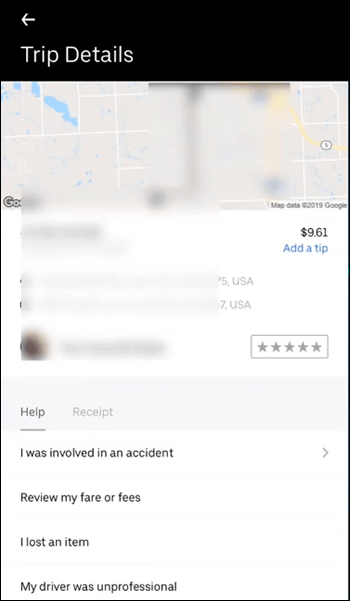
- "రేట్ లేదా చిట్కా" ఎంపికకు వెళ్లండి.
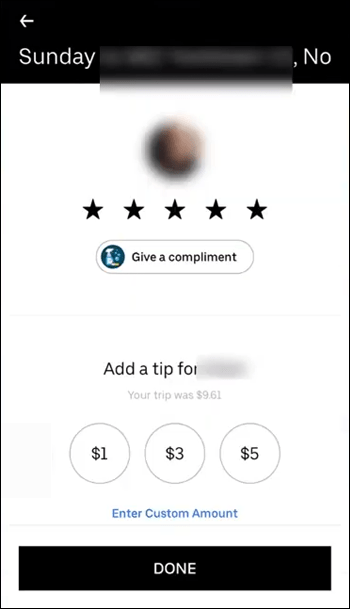
- మీ డ్రైవర్ను రేట్ చేయండి. మీరు వాటిని ఒకటి మరియు ఐదు నక్షత్రాల మధ్య ఇవ్వవచ్చు.
గమనిక: మీరు మీ Uber డ్రైవర్కి ఐదు నక్షత్రాలను ఇస్తే, యాప్ మిమ్మల్ని నేరుగా టిప్పింగ్ ట్యాబ్కి తీసుకెళుతుంది. మీరు మీ డ్రైవర్కు ఐదు నక్షత్రాల కంటే తక్కువ రేట్ చేస్తే, మీరు డ్రైవర్కు చిట్కా ఇవ్వాలనుకుంటున్నారా అని యాప్ మిమ్మల్ని అడుగుతుంది.
- చిట్కా కోసం $1, $3 మరియు $5 మధ్య ఎంచుకోవడానికి యాప్ మిమ్మల్ని అనుమతిస్తుంది.
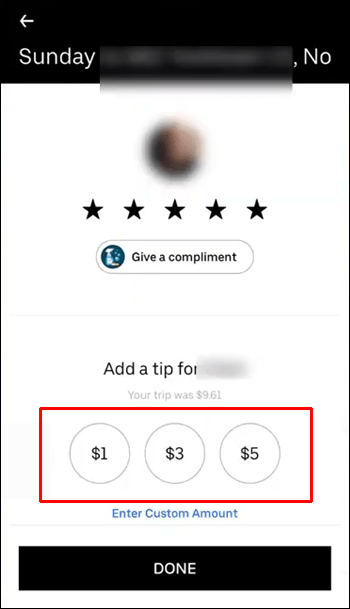
- మీరు పెద్ద చిట్కా ఇవ్వాలనుకుంటే, మీ స్క్రీన్ దిగువన ఉన్న “అనుకూల మొత్తాన్ని నమోదు చేయండి” ఎంపికపై నొక్కండి.
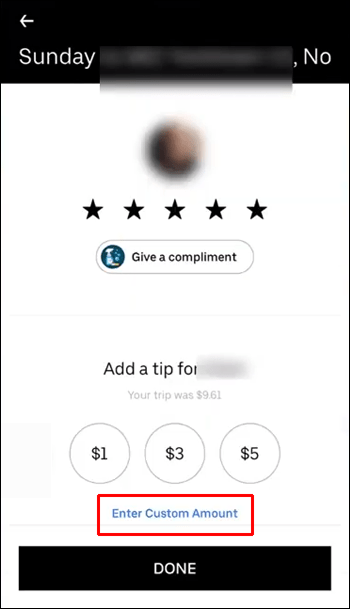
- మీరు అనుకూల మొత్తాన్ని ఎంచుకున్నట్లయితే, "చిట్కాని సెట్ చేయి" బటన్ను ఎంచుకోండి.
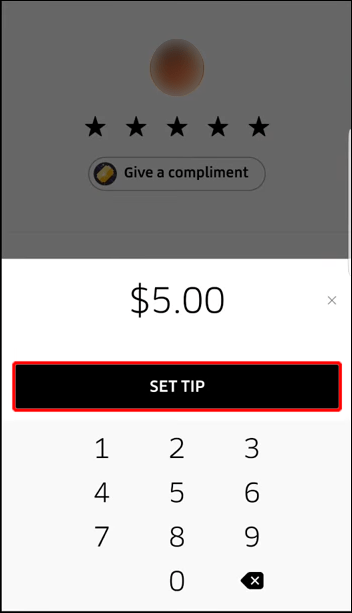
- "పూర్తయింది" ఎంపికను ఎంచుకోండి.
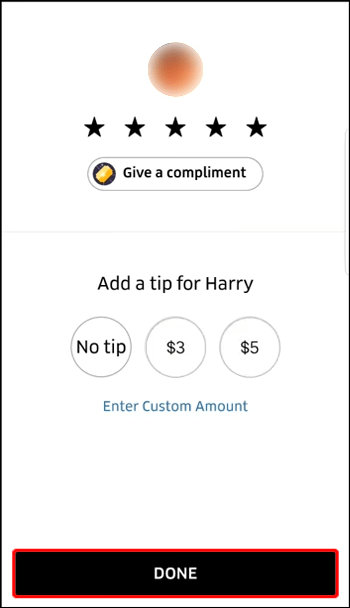
ఈ పద్ధతి రైడ్ సమయంలో చేసిన చిట్కాలకు వర్తిస్తుంది. మీరు ట్రిప్ తర్వాత Uber డ్రైవర్కి టిప్ చేయాలనుకుంటే, అలా చేయడానికి మీకు 30 రోజుల సమయం ఉంది. మీరు తదుపరి చిట్కాలను చేయడానికి Uber యాప్ని కూడా ఉపయోగించవచ్చు. యాప్ను పక్కన పెడితే, riders.uber.comలో డ్రైవర్లకు టిప్ చేయడం మరియు మీరు ఇమెయిల్ ద్వారా అందుకున్న ట్రిప్ రసీదుతో సాధ్యమవుతుంది.
Androidలో Uberలో చిట్కాను ఎలా జోడించాలి
మీరు ఆండ్రాయిడ్ వినియోగదారు అయితే, మీ డ్రైవర్కు చిట్కా ఇవ్వడానికి మీరు Uber యాప్ని ఈ విధంగా ఉపయోగించవచ్చు:
- మీ Androidలో Uber యాప్ని తెరవండి.
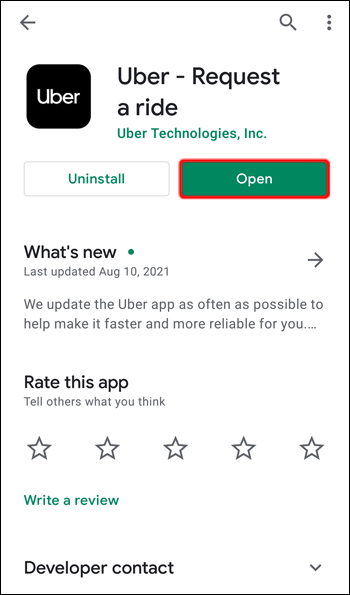
- పర్యటన వివరాలకు వెళ్లండి.
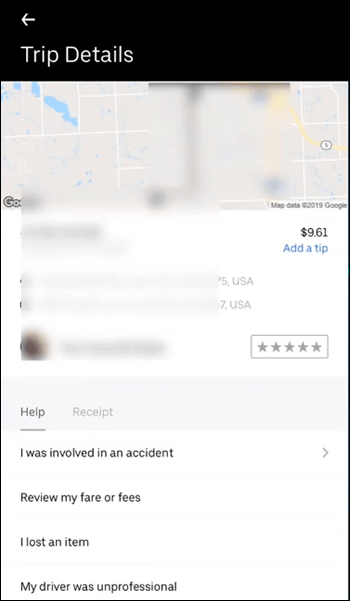
- "మీ రైడ్ ఎలా జరుగుతోంది?" కింద ఫీల్డ్, "రేట్ లేదా చిట్కా"కి వెళ్లండి.
- మీ Uber డ్రైవర్ను ఒకటి నుండి ఐదు నక్షత్రాలతో రేట్ చేయండి.
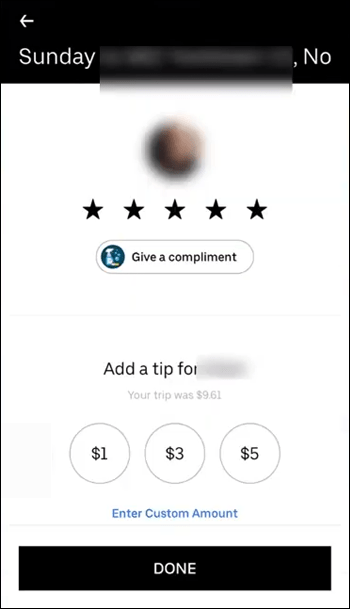
- టిప్పింగ్ ట్యాబ్కు కొనసాగండి.
- ప్రీసెట్ టిప్పింగ్ మొత్తాన్ని ఎంచుకోండి లేదా మీ చిట్కా కోసం అనుకూల మొత్తాన్ని నమోదు చేయండి.
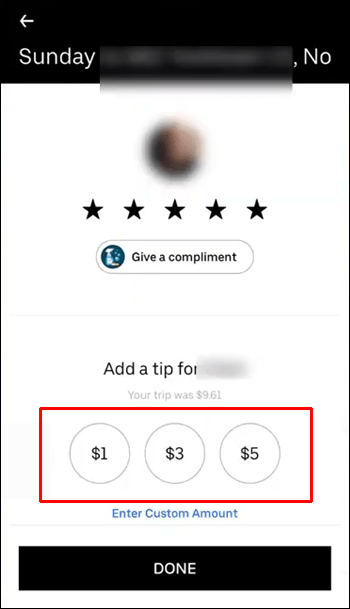
- “పూర్తయింది” బటన్పై నొక్కండి.
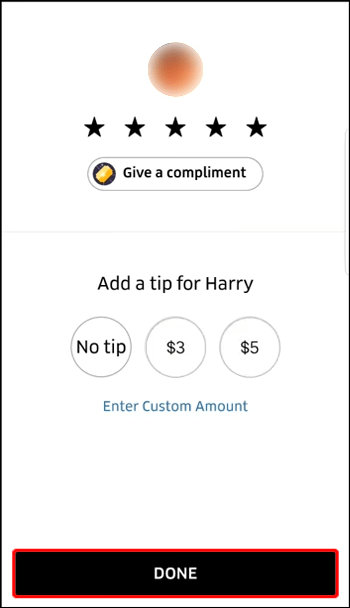
మీరు స్నేహితులతో ప్రయాణిస్తుంటే మరియు మీరు స్ప్లిట్ ఫేర్ ఫీచర్ని ఉపయోగిస్తుంటే, ఛార్జీలు మాత్రమే విభజించబడతాయి. టిప్ మొత్తాన్ని రైడ్ని ఆర్డర్ చేసిన వ్యక్తి నిర్ణయిస్తారు. ఇతర రైడర్ల మధ్య విభజించబడనందున, అదే వ్యక్తి చిట్కాకు కూడా బాధ్యత వహిస్తాడు.
మీరు మీ Uber డ్రైవర్కు ముందుగా రేట్ చేయకపోతే వారికి చిట్కా ఇవ్వలేరు. అయితే, మీరు ట్రిప్ రసీదు ద్వారా డ్రైవర్కు టిప్ చేయాలని ఎంచుకుంటే, మీరు ముందుగా వారికి రేట్ చేయాల్సిన అవసరం లేదు.
మీరు ఎంత టిప్ చేయాలి అని మీరు ఆలోచిస్తున్నట్లయితే, మీ టిప్ ట్రిప్ ఛార్జీలో 10% నుండి 15% మధ్య ఉండటం సాధారణ మర్యాద. అనూహ్యంగా మంచి పర్యటనల కోసం, మీరు 15% నుండి 20% చిట్కా ఇవ్వవచ్చు. వాస్తవానికి, ఇది పూర్తిగా మీ ఇష్టం.
ఉబెర్ ఈట్స్ సర్వీస్ కోసం చిట్కాను ఎలా జోడించాలి
మీరు Uber Eats డెలివరీ వ్యక్తికి కూడా టిప్ చేయవచ్చు. దీన్ని చేయడానికి మీరు మూడు చిట్కా పద్ధతులను ఉపయోగించవచ్చు - మీరు డెలివరీ చేసిన తర్వాత మరియు మీ ఆర్డర్ చరిత్రతో ఆర్డర్ చేసే ముందు.
మీరు ఆర్డర్ చేసే ముందు మీ Uber Eats డెలివరీ వ్యక్తికి టిప్ చేయడానికి, ఈ క్రింది దశలను అనుసరించండి:
- మీ స్మార్ట్ఫోన్లో Uber Eats యాప్ను తెరవండి.
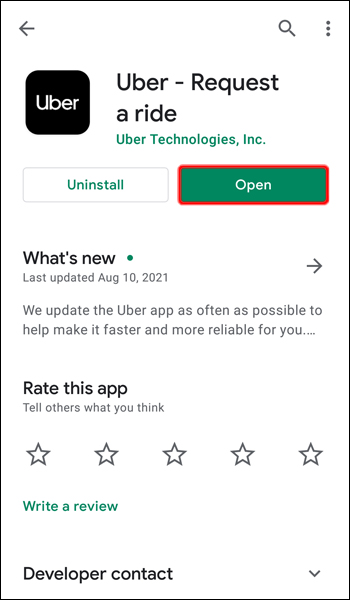
- మీరు ఫుడ్ ఆర్డర్ చేయాలనుకుంటున్న రెస్టారెంట్ను ఎంచుకోండి.
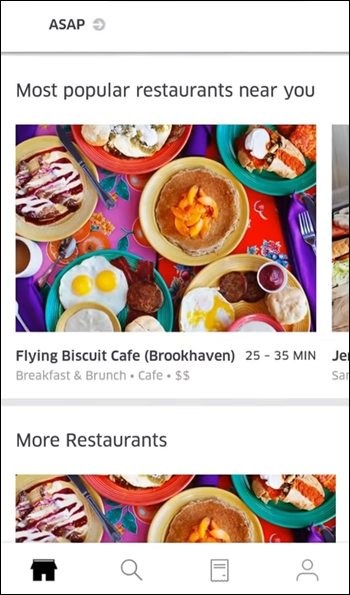
- మీరు పూర్తి చేసినప్పుడు "చెక్అవుట్" ఎంచుకోండి.
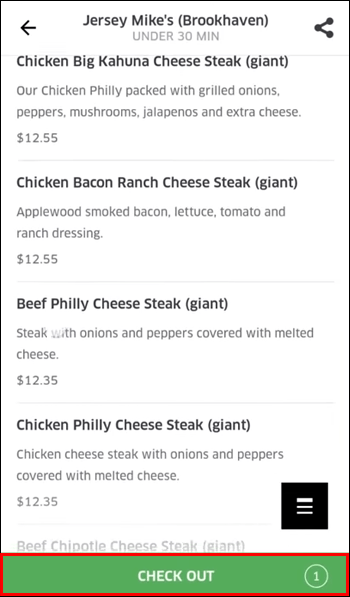
- "ప్లేస్ ఆర్డర్" బటన్పై నొక్కండి.
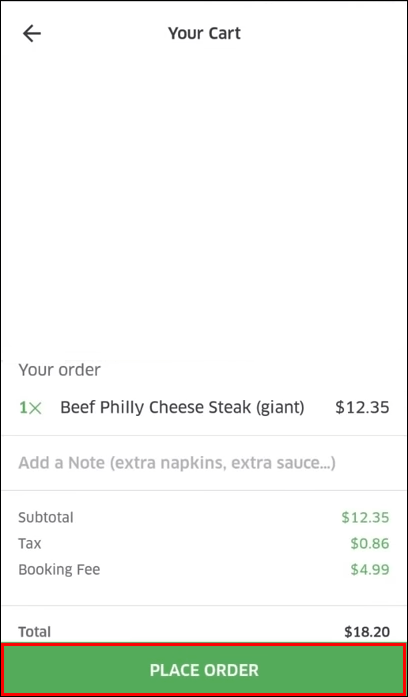
- "రేటు" విభాగానికి కొనసాగండి.
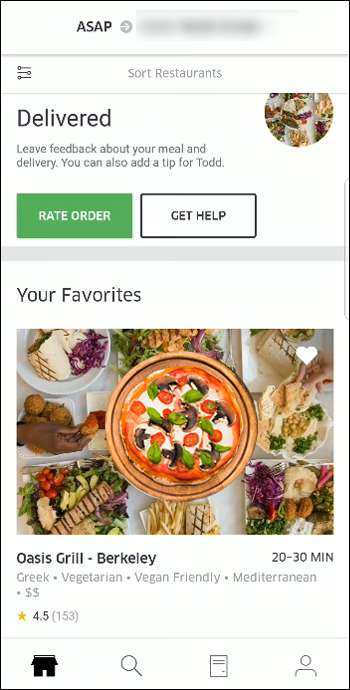
- "చిట్కాను జోడించు" ఎంచుకోండి.
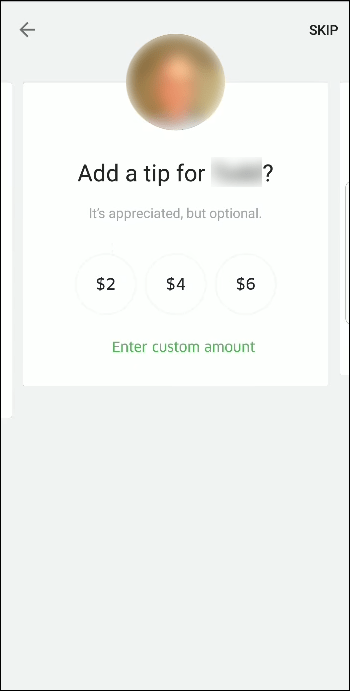
- ముందుగా నిర్ణయించిన చిట్కా మొత్తాన్ని ఎంచుకోండి లేదా అనుకూల చిట్కా మొత్తాన్ని నమోదు చేయండి.
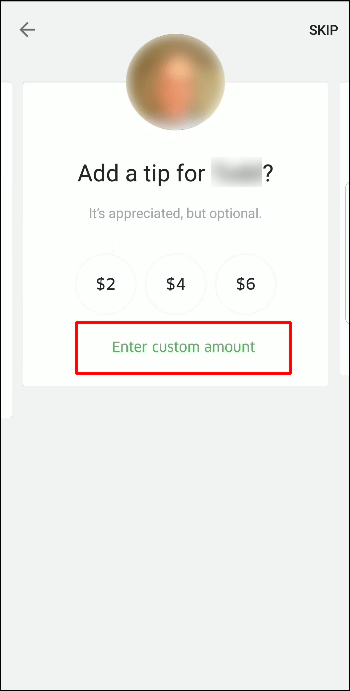
- "సమర్పించండి మరియు కొనసాగించు" ఎంచుకోండి.
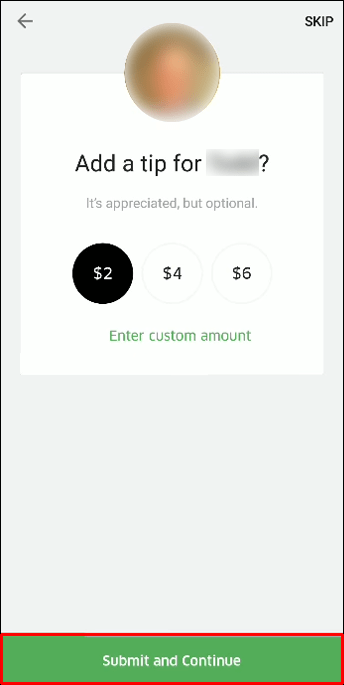
మీరు ఎంత టిప్ ఇవ్వాలో మార్చాలనుకుంటే, డెలివరీ అయిన తర్వాత దీన్ని చేయడానికి మీకు ఒక గంట సమయం ఉంది.
మీరు డెలివరీ తర్వాత Uber Eats సేవకు టిప్ చేయాలనుకుంటే, మీరు సేవను రేట్ చేసిన తర్వాత దీన్ని చేయవచ్చు. ఇంకా, మీ Uber Eats డెలివరీ వ్యక్తికి టిప్ చేయడానికి మీకు డెలివరీ తేదీ తర్వాత ఏడు రోజుల సమయం ఉంది.
మీరు మీ ఆర్డర్ హిస్టరీ ద్వారా డెలివరీ తర్వాత Uber Eats సేవను కూడా టిప్ చేయవచ్చు. ఇది ఎలా జరుగుతుంది:
- మీ ఫోన్లో Uber Eats యాప్ను తెరవండి.
- మీ స్క్రీన్ దిగువన ఉన్న "ఆర్డర్లు" ట్యాబ్ను ఎంచుకోండి.
- మీరు చిట్కా చేయాలనుకుంటున్న క్రమాన్ని కనుగొనండి.
- "చిట్కాను జోడించు" ఎంపికకు వెళ్లండి.
- చిట్కా మొత్తాన్ని నమోదు చేయండి.
- మార్పులను సేవ్ చేయండి.
అదనపు FAQలు
నేను తర్వాత Uberలో చిట్కాను సవరించవచ్చా?
మీరు గతంలో చేసిన చిట్కాను సవరించడం సాధ్యమవుతుంది. అయితే, మీరు మొదట ఇచ్చిన మొత్తానికి మాత్రమే జోడించగలరు. మీరు దానిని తగ్గించలేరు. ఈ ఫీచర్ కోసం టైమ్ విండో ఉంది, ఇది 30 నుండి 90 రోజుల వరకు ఉంటుంది. సమయ పరిమితి ప్రధానంగా మీ ప్రాంతంపై ఆధారపడి ఉంటుంది.
చిట్కాను సవరించడానికి, మీరు Uber డ్రైవర్కి అందించారు, ఈ క్రింది దశలను అనుసరించండి:
1. మీ ఫోన్లో Uber యాప్ని తెరవండి.
2. మీ స్క్రీన్ ఎగువ-ఎడమ మూలన ఉన్న మెను చిహ్నానికి వెళ్లండి.
3. మెను నుండి "మీ పర్యటనలు" ఎంచుకోండి.
4. మీరు చిట్కాను సవరించాలనుకుంటున్న రైడ్ను కనుగొనండి.
5. "మీ చిట్కాకు జోడించు" ఎంపికను ఎంచుకోండి.
6. అదనపు చిట్కాలో టైప్ చేయండి.
7. స్క్రీన్ దిగువన ఉన్న "సెట్ టిప్" బటన్పై నొక్కండి.
చెప్పినట్లుగా, మీరు చిట్కాను మాత్రమే పెంచవచ్చు. మీరు అదనంగా టిప్ చేయాలనుకుంటున్న రైడ్ని మీరు కనుగొనలేకపోతే, చిట్కా ఫీచర్ గడువు తప్పక ఉండాలి.
మీరు Uber రైడ్ సమయంలో చిట్కాను కూడా సవరించవచ్చు. మీరు ట్రిప్ ముగిసేలోపు అలా చేస్తే, మీరు చిన్న చిట్కా మొత్తాన్ని నమోదు చేయవచ్చు. ఇది ఎలా జరుగుతుంది:
1. మీ ఫోన్లో యాప్ను ప్రారంభించండి.
2. పర్యటన వివరాల పేజీకి వెళ్లండి.
3. "రేటింగ్" ట్యాబ్కు వెళ్లండి.
4. "సవరించు" ఎంచుకోండి.
5. ముందుగా నిర్ణయించిన చిట్కా మొత్తాన్ని ఎంచుకోండి లేదా అనుకూల చిట్కాను నమోదు చేయండి.
6. మార్పులను సేవ్ చేయండి.
మీరు Uber రైడ్ సమయంలో చిట్కా మొత్తాన్ని మాత్రమే కాకుండా, రేటింగ్ను కూడా సవరించగలరు.
మీరు టిప్ ఇస్తే Uber డ్రైవర్లకు తెలుసా?
మీరు మీ Uber డ్రైవర్కు టిప్ చేసినప్పుడు, వారు వారి పర్యటన వివరాల పేజీలో చిట్కాను వీక్షించగలరు. చిట్కాలు రైడ్తో అనుబంధించబడ్డాయి, కాబట్టి Uber డ్రైవర్ యాప్లో మీ పేరు మరియు మీ ఫోటో బహిర్గతం చేయబడవు. ప్రతి కస్టమర్ యొక్క గోప్యతను రక్షించడానికి ఇది జరుగుతుంది. అయితే, Uber డ్రైవర్ చిట్కాను స్వీకరించిన ప్రతిసారీ, వారు టిప్ మొత్తాన్ని పేర్కొనే నోటిఫికేషన్ను పొందుతారు.
Uber స్వయంచాలకంగా చిట్కాను జోడిస్తుందా?
లేదు. బదులుగా, Uber మీరు వారి సేవలను ఉపయోగించిన ప్రతిసారీ టిప్ చేసే అవకాశాన్ని మీకు అందిస్తుంది. మీరు చిట్కా చేయడానికి Uber యాప్ని ఉపయోగిస్తే, ముందుగా మీరు డ్రైవర్ను రేట్ చేయాలి.
మీరు మీ Uber డ్రైవర్కు ఐదు నక్షత్రాలను ఇస్తే, వాటిని చిట్కా చేయమని మీరు ఆటోమేటిక్గా ప్రాంప్ట్ చేయబడతారు. అయినప్పటికీ, మీరు ఇంకా చిట్కా మొత్తాన్ని పేర్కొనవలసి ఉంటుంది. మరోవైపు, మీరు మీ Uber డ్రైవర్కు ఐదు నక్షత్రాల కంటే తక్కువ ఇస్తే, అప్పుడు యాప్ మీకు చిట్కాతో కొనసాగడానికి ఎంపికను ఇస్తుంది.
నేను నా Uber డ్రైవర్కి ఎందుకు టిప్ ఇవ్వలేను?
మీరు మీ Uber డ్రైవర్కు టిప్ చేయాలనుకుంటే, Uber యాప్లో చిట్కా ఫీచర్ను కనుగొనలేకపోతే, అది నిలిపివేయబడి ఉండవచ్చు. ఈ ఫీచర్ స్వయంచాలకంగా ప్రారంభించబడినప్పటికీ, మీరు టిప్ చేయాలనుకుంటున్న Uber డ్రైవర్ ఈ ఫీచర్ని ఆఫ్ చేసే అవకాశం ఉంది. మరో మాటలో చెప్పాలంటే, మీరు వాటిని చిట్కా చేయాలనుకుంటే, మీరు ఇతర పద్ధతులను ఉపయోగించి దీన్ని చేయాలి. యాప్లో టిప్పింగ్ ఫీచర్ మీ ప్రాంతంలో అందుబాటులో ఉండకపోవచ్చు.
ఆహ్లాదకరమైన డ్రైవింగ్ అనుభవం కోసం మీ Uber డ్రైవర్కు ధన్యవాదాలు
మీరు ట్రిప్ సమయంలో లేదా తర్వాత మీ Uber డ్రైవర్కు టిప్ చేయాలని ఎంచుకున్నా, సంతృప్తికరమైన సేవ కోసం వారికి ధన్యవాదాలు తెలిపేందుకు ఇది గొప్ప మార్గం. Uber డ్రైవర్కు టిప్ చేయడానికి వేగవంతమైన మరియు సులభమైన మార్గం Uber యాప్తో. మీరు Uber వెబ్సైట్ లేదా మీ ఇమెయిల్ రసీదులను ఉపయోగించి కూడా దీన్ని చేయవచ్చు. ఈ ఎంపికలు ఏవీ మీ కోసం పని చేయకుంటే, మీరు ఎల్లప్పుడూ వారికి నగదుతో టిప్ చేయవచ్చు.
మీరు ఇంతకు ముందు ఎప్పుడైనా మీ Uber డ్రైవర్కి టిప్ ఇచ్చారా? మీరు ఈ గైడ్లో ఉన్న ఏవైనా పద్ధతులను ఉపయోగించారా? దిగువ వ్యాఖ్యల విభాగంలో మాకు తెలియజేయండి.